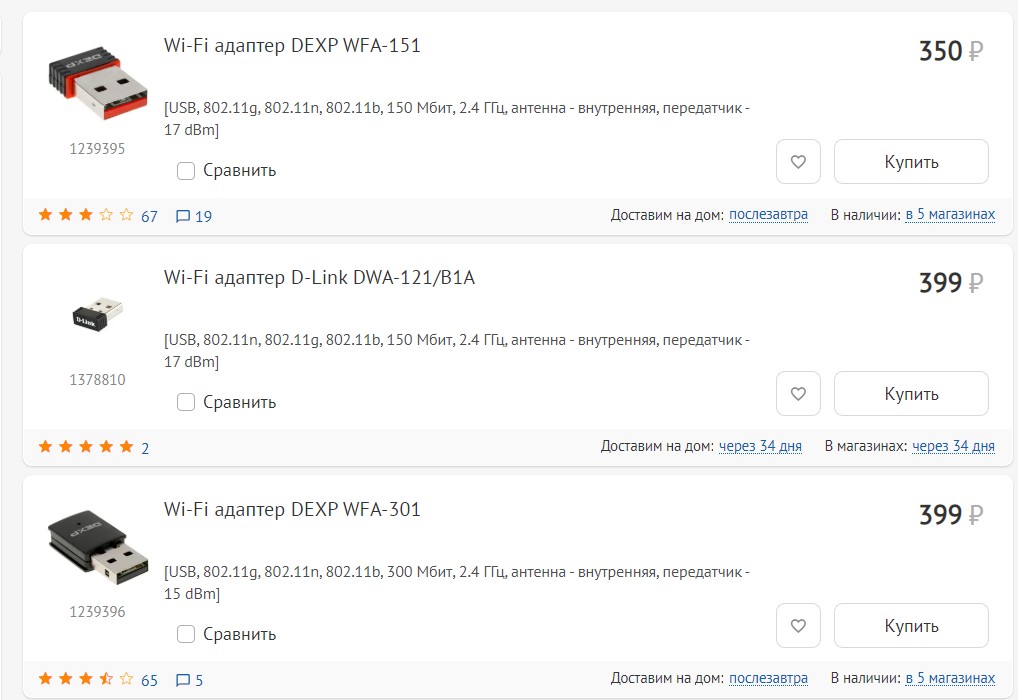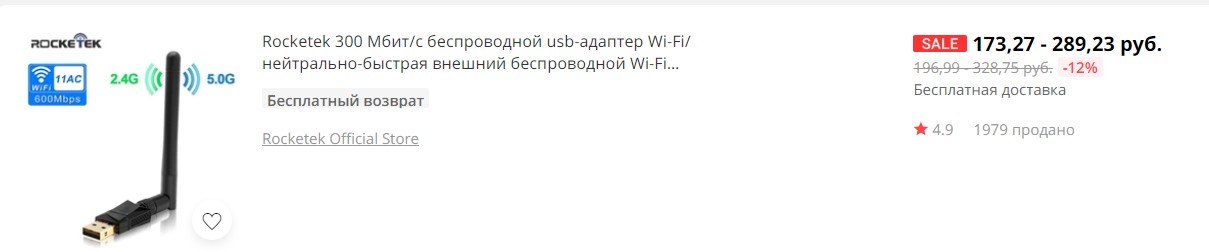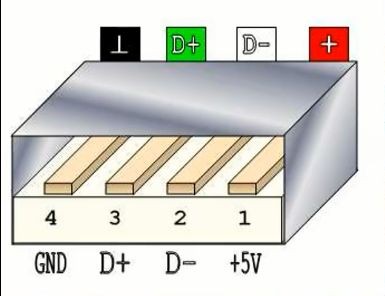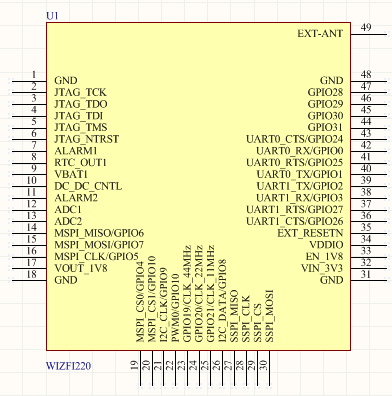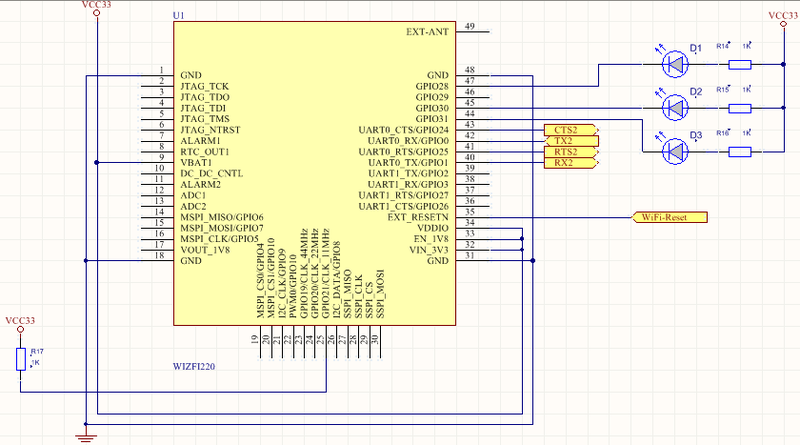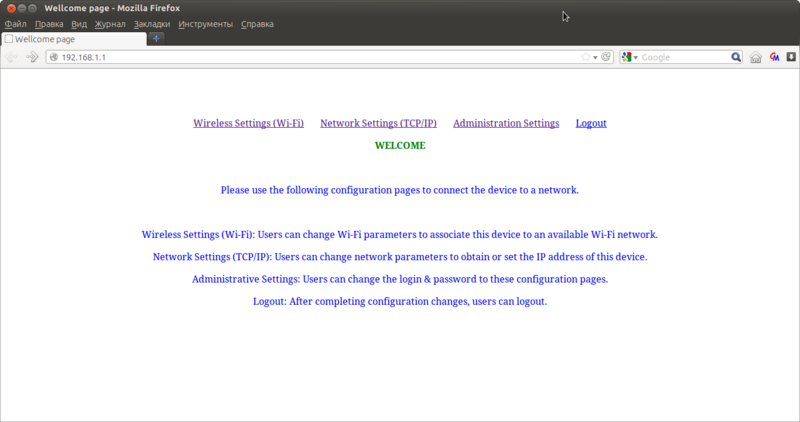Wi-Fi адаптер своими руками: лютый хард в домашних условиях
Приветствую! Захотелось сделать самодельный Wi-Fi адаптер? Если честно, я подобным не баловался, но специально для вас сделаю обзорку готовых решений на эту тему. Самое главное мое личное мнение и взгляд на проблему. Самоделкиным тоже останется.
Есть свой опыт изготовления? Хотите подискутировать? Внизу этой статьи открыты комментарии – пишите свое мнение, откройте глаза другим читателям.
А не проще ли купить?
На самом деле один из главных вопросов, который я задаю себе – а зачем оно нужно делать все своими руками? Ладно, были времена, когда компьютерное железо стоило очень дорого или его вовсе не было. Но знаете сколько сейчас стоит самый простой USB-адаптер. Показываю на примере местного магазина:
350 рублей за готовое красивое решение – это много? Понимаю. А что если глянуть то же самое у китайских братьев?
Я сразу же нашел такое решение. Но, скорее всего, если покопаться глубже, можно будет найти что-то еще дешевле. Подождать чуть дольше, и у вас все прекрасно работает. Но людей почему-то тянет сделать все руками, и благо если только в личных образовательных целях.
Arduino
Еще классное и быстрое решение для образовательных целей – Arduino. Взял модуль (тот же ESP8266), все подключил – и оно само заработало. Магия, не иначе. Здесь останавливаться не буду на этом, оставляю подробную ссылку на нашу статью:
Хардовый самопал
Я честно пытался вас отговорить! И время сэкономите, и в эстетике не потеряете. А также избежите возможных проблем с драйверами. Теперь к сути.
Самое массовое, из чего делают адаптеры – платы от телефонов и планшетов (особенно от планшетов). В чем фишка:
- Достаточно аккуратно вырезать модуль Wi-Fi прямо на плате.
- По распиновке припаивается USB коннектор.
- Т.к. чипсеты модулей в основном используются одни и те же, а компьютер на Windows как правило распознает такой модуль из коробки. В очень крайнем случае делается дополнительный поиск драйверов руками.
- Все это закладывается в какой-нибудь самопальный корпус. Ну и главное – можно смело хвастаться коллегам по цеху, т.к. более применения здесь не вижу.
Пример такого деяния можно посмотреть в следующих видео (объяснять в картинках не вижу смысла, смышленые люди в этой теме и так все понимают):
Схема распиновки стандартного USB (на плате обычно такие же маркировки):
Более не смею задерживать вас. Все основное и полезное, что можно честно выразить по этой теме актуально изложено выше. Остальные свои достижения и идеи можете оставить в комментариях ниже, это действительно может спасти еще одного такого же интересующегося человека от возможных проблем. До скорых встреч на нашем портале WiFiGid, помогаем людям!
Wi-Fi в любительском проекте? Нет ничего проще!
Всем здравствуйте!
В этом посте я постараюсь убедить вас в том, что добавить поддержку Wi-FI к своему устройству на микроконтроллере можно абсолютно без проблем. И для этого не надо ни курочить свой любимый роутер и подпаиваться к выводам отладочного uart’а, ни ставить переходник usb-uart (что, конечно выход).
Я расскажу о двух модулях фирмы WizNet: WizFi220.
Вместо предисловия
Компания WizNet основана в 1998 в Корее и занимается производством сетевых решений. Спектр того, что компания производит, широк. Это и микроконтроллеры на ядре 8051 со встроенный PHY-контроллером, и отдельные SPI-управляемые контроллеры Ethernet, и модули Wi-FI, и макетки почти к каждой микросхеме.
Про первые два вида я мало чего знаю, поскольку с ними не работал. А про Wi-Fi довольно много.
Кому интересно — прошу под кат.
WizFi220
Отличается от WizFi210 более высокой мощностью сигнала и, как следствие, повышенным энергопотреблением.
Эта небольшая штука размером 32х24.5 мм имеет следующие характеристики:
- Вся настройка — через UART
- Время старта — 20 мс
- Относительно малое потребление: 34 мкА в режиме ожидания, 125 мА — приём, 250 мА — передача
- Поддерживает стандарты 802.11b/g/n.
- Поддержка следующих типов шифрования: WEP, WPA/WPA2-PSK, Enterprise EAP-FAST, EAP-TLS, EAP-TTLS, PEAP
- Температурный диапазон: -40℃… 85℃
- Напряжение питания — 3.3В
Распиновка модуля
Легко видеть, что в сам модуль много чего понапихано: SPI, UART, GPIO, I2C, ADC, JTAG. Но что из этого списка можно использовать — другой вопрос.
Простейшая схема подключения модуля
Здесь все предельно просто. Выводы CTS2, RX2, RTS2, TX2 идут к контроллеру. Если нет желания выделять какой-либо пин микроконтроллера под управление сбросом модуля, то EXT_RESETN можно подтянуть к питанию через резистор 10К или бросить в воздухе.
Вывод №25 (GPIO_21/CLK_11MHz) нужен для того, чтобы применить одну из двух стандартных настроек WizFI220.
- Два раза опустить в ноль на 300 мс с паузой между импульсами в 300 мс — включение режима Limited AP (максимум 3 клиента)
- Три раза опустить в ноль — включение ad-hoc
Светодиоды нужны для индикации происходящих в модуле процессов.
Начнём эксперименты
Все эксперименты будем проводить с помощью макетки WizFi220-EVB.
Которая для оценки возможностей WizFi220 — самое то.
Для включения модуля потребуется mini-USB кабель и переходник USB-RS232. После подачи питания синие светодиоды (что в правом нижнем углу) весело моргнут три раза. Это свидетельство того, что WizFi220 успешно запустился. Открываем любимый терминал и подключаемся к порту. Конфигурация порта: скорость 115200, 8 бит, 1 стоп-бит, контроль четности отключен.
И вводим туда первое, что в голову пришло AT.
Замечание: каждая команда должна заканчиваться символом CR (carriage return, 0x0D) иначе она не будет обработана.
Модуль должен весело отрапортовать
Те две буквы, которые сейчас были приняты модулем, назваются AT-командой. WizFi220 понимает множество AT-команд, описание к которым (порой весьма скудное) содержится в мануале.
Давайте теперь поднимем Limited AP. Сделать это можно небольшим числом команд.
AT+WD [OK] AT+WM=2 [OK] AT+WAUTH=0 [OK] AT+NDHCP=0 [OK] AT+NSET=192.168.55.1,255.255.255.0,192.168.55.1 [OK] AT+WA=MyCoolFreeAP,,8 IP SubNet Gateway 192.168.55.1: 255.255.255.0: 192.168.55.1 [OK] AT+NSTCP=2345 [OK] - AT+WD — разрываем все соединения, если они были.
- AT+WM=2 — модуль будет работать в режиме Limited AP.
- AT+WAUTH=0 — отсутствует шифрование.
- AT+NDHCP=0 — отключен DHCP. Поэтому необходимы статические параметры при подключении к этой точке доступа.
- AT+NSET=192.168.55.1,255.255.255.0,192.168.55.1 — задаём адрес модуля, маску подсети и адрес шлюза.
- AT+WA=MyCoolFreeNet,,8 — задаём имя сети и канал, на котором она будет работать. Две запятые подряд означают то, что между ними стоит необязательный параметр.
- AT+NSTCP=2345 — поднимаем TCP — сервер на 2345 порту.
Всё, мы подняли точку доступа. Видите, как всё просто!
А помните tcp-сервер на 2345 порту? Мы ведь его не просто так поднимали. Подключитесь к сети MyCoolFreeNet, откройте браузер и введите в адресной строке 192.168.55.1:2345.
Вопрос: что делает браузер, когда пользователь вводит что-то подобное? Правильно, посылает GET-запрос. А что делает наш умный WizFi220? Он кидает текст запроса в UART. Если не верите, то можно легко убедиться в этом самостоятельно. Поэтому с помощью этого модуля и МК можно сделать что-нибудь, управляемое через Wi-Fi с собственной админкой.
WizFi220, равно как и WizFi210, имеет встроенную web-админку. Но она слабая и хилая. Вот её общий вид.
Резюме
WizFi220/210 хороший и недорогой (примерно $38) модуль для тех, кто хочет попробовать поработать с Wi-FI. И встроить его куда-нибудь. К примеру, в радиоуправляемую машинку.
С этим модулем я работаю около трех месяцев и могу сказать про него следующее.
Плюсы: малые габариты, малое энергопотребление, простая схема включения, простота настройки и работы, дешевизна.
Минусы: не очень хорошая документация, некоторые непредвиденные сюрпризы при работе.
Берите, работайте, получайте удовольствие!